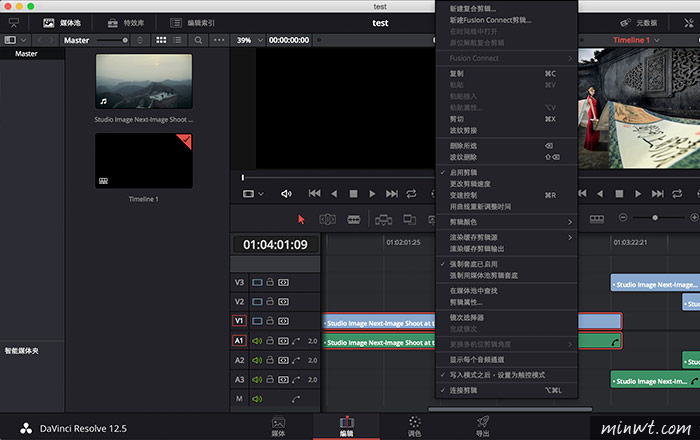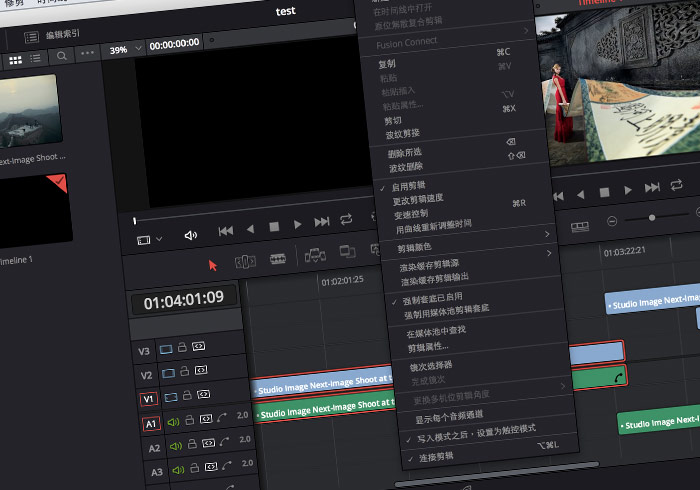
DaVinci Resolve
軟體名稱:DaVinci Resolve(達文西)
適用平台:Windows/MAC
軟體性質:免費
軟體語言:英文(簡中)
軟體下載:https://www.blackmagicdesign.com/products/davinciresolve
適用平台:Windows/MAC
軟體性質:免費
軟體語言:英文(簡中)
軟體下載:https://www.blackmagicdesign.com/products/davinciresolve
Step1
進入下載頁面後,點下方的 Download鈕。
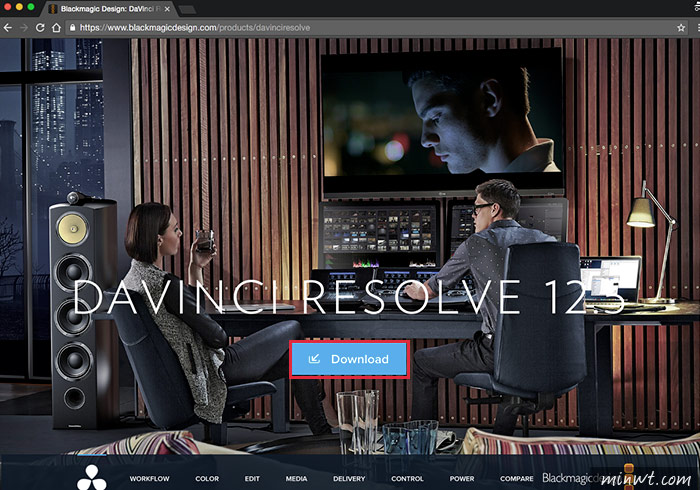
Step2
接著從左邊選擇所需的系統版本。
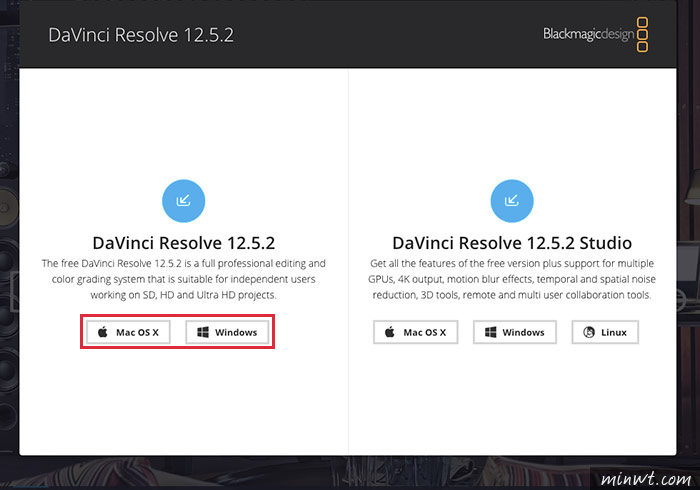
Step3
再輸入相關的資訊,像是姓名、Email、電話、國家和城市。
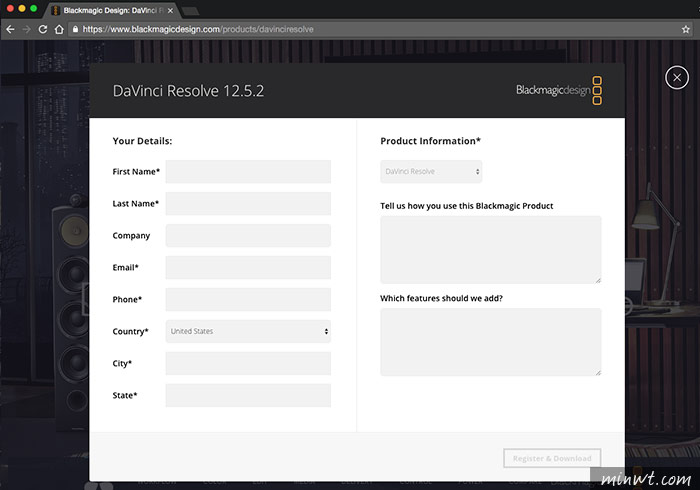
Step4
在填完表單後,就可將軟體下載回來啦!
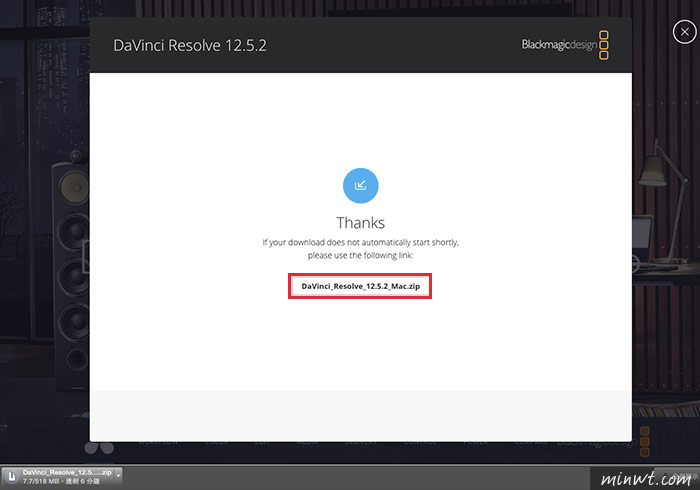
Step5
下載完畢,雙響完成安裝後,再點DaVinci Resolve的圖示將它開啟。
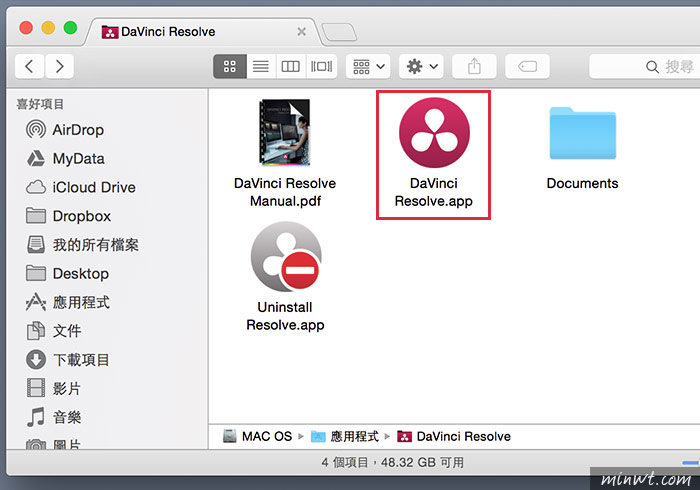
Step6
開啟後,這就是DaVinci Resolve達文西的操作界面,相當的簡潔,同時主要拆成四大區塊,分別從下方媒體庫、編輯區、調色、輸出四個頁籤進行切換。
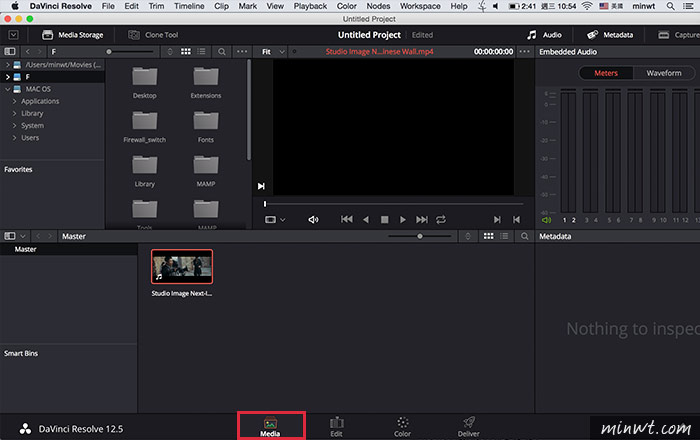
Step7
這是影片編輯模式,說真的DaVinci Resolve的剪輯還蠻容易的,甚至比Final Cut Pro還好上手。
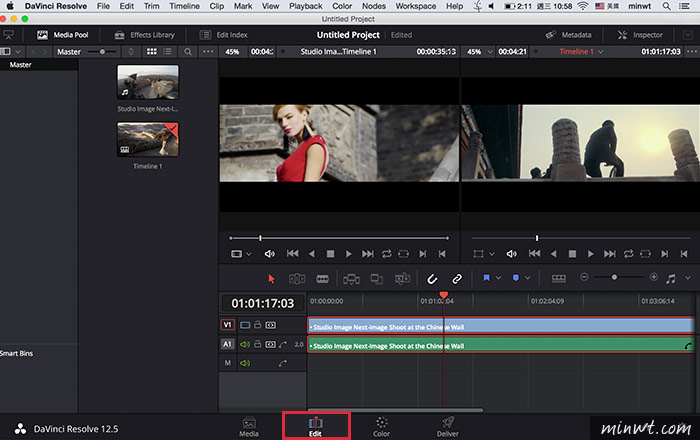
Step8
當影片要進行調色時,將下方的頁籤切到Color,就可進行調色,而特別的是,DaVinci Resolve支援多家的色卡校色,就連Spyder Checkr也可以。
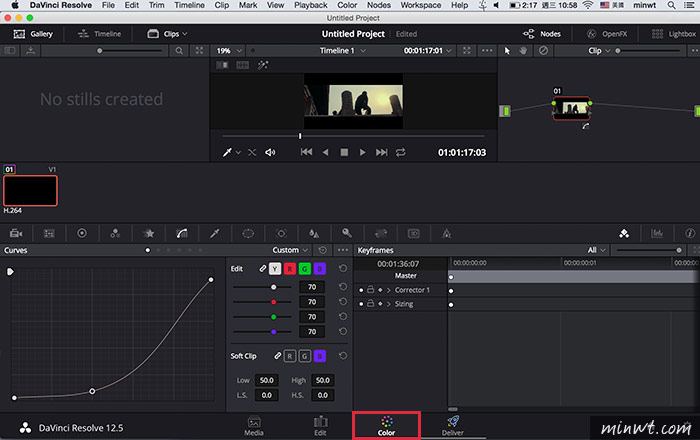
Step9
接著在輸入地方,除了有各種格式可作選擇外,甚至也可匯到其它的剪輯軟體裡。
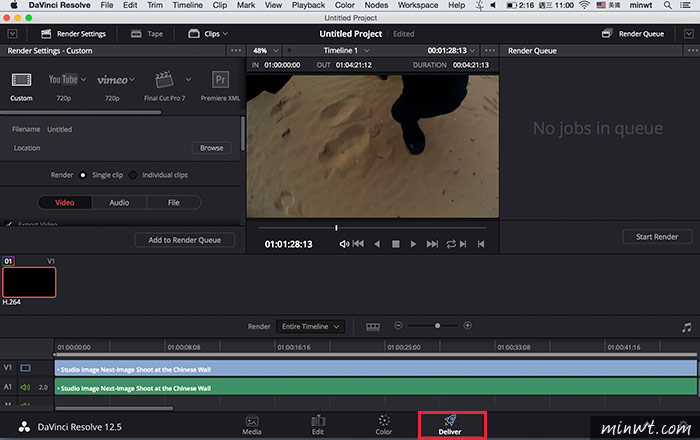
Step10
若覺得英文界面感到吃力,也可切換成簡中版,點選 DaVinci Resolve / Preferences。
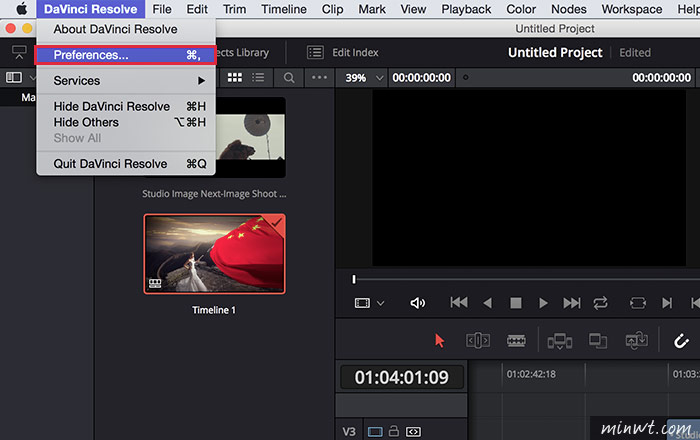
Step11
從Language的下拉選單中,選擇「簡體中文」,再按右下的儲存鈕。
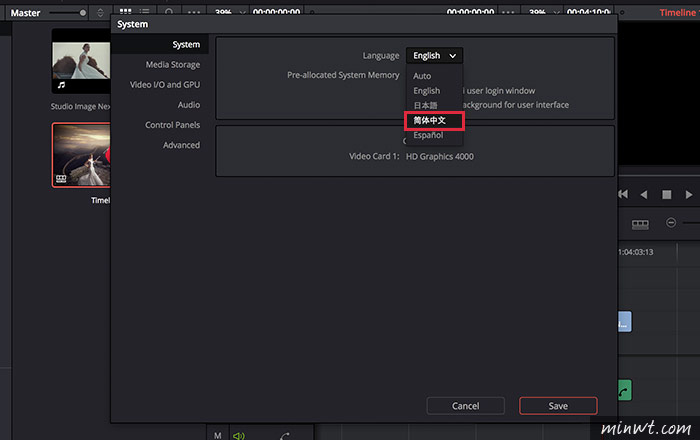
Step12
儲存完畢後,將重啟DaVinci Resolve。
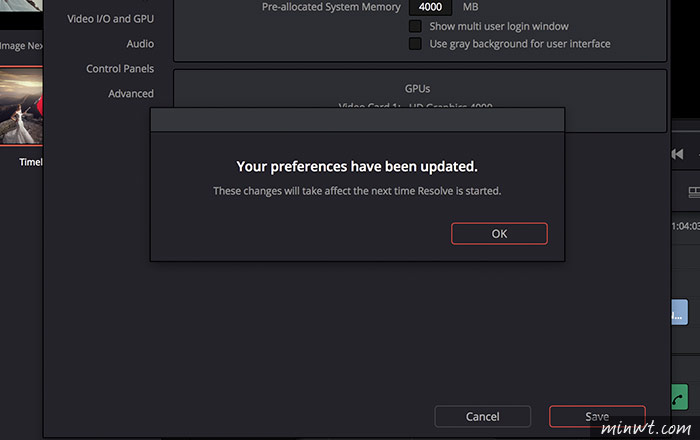
Step13
當重啟後,就會看到所有的界面都變成中文的啦!而DaVinci Resolve不但功能強大,且跑起來相當的順暢,由於梅干也是剛接觸,因此也還在摸索中,先跟各位分享到這邊,有興趣的朋友,也趕快下載,與梅干一塊研究吧!!